Per fortuna, aumentare la definizione dei media caricati sul popolare social non è affatto difficile: scopriamo i procedimenti per Android e iOS. 
Postare una foto o un video per condividere un’esperienza con i nostri amici o familiari è forse l’attività principale che svogliamo sui nostri account social. Se il social in questione è poi Instagram, possiamo anche togliere il forse. Peccato, però, che a rimetterci sia la qualità delle immagini che carichiamo, visto che la piattaforma di foto e video comprime pesantemente il file per permetterci di risparmiare sulla banda e rendere l’operazione di upload più efficiente.
Una scelta indubbiamente sensata, visto che maggiore qualità significa più dettagli e, in ultimo, più dati da trasmettere. Tuttavia, quando vogliamo mandare un’immagine o un filmato per immortalare un momento particolarmente importante, la compressione dati è senz’altro controproducente. Per fortuna, ci sono un paio di semplici accorgimenti che possiamo adottare per dire alla app che vorremmo postare lo scatto o il filmato nella sua qualità originale o quasi.
Postare foto e video di buona qualità di Instagram: le tip per Android e iOS
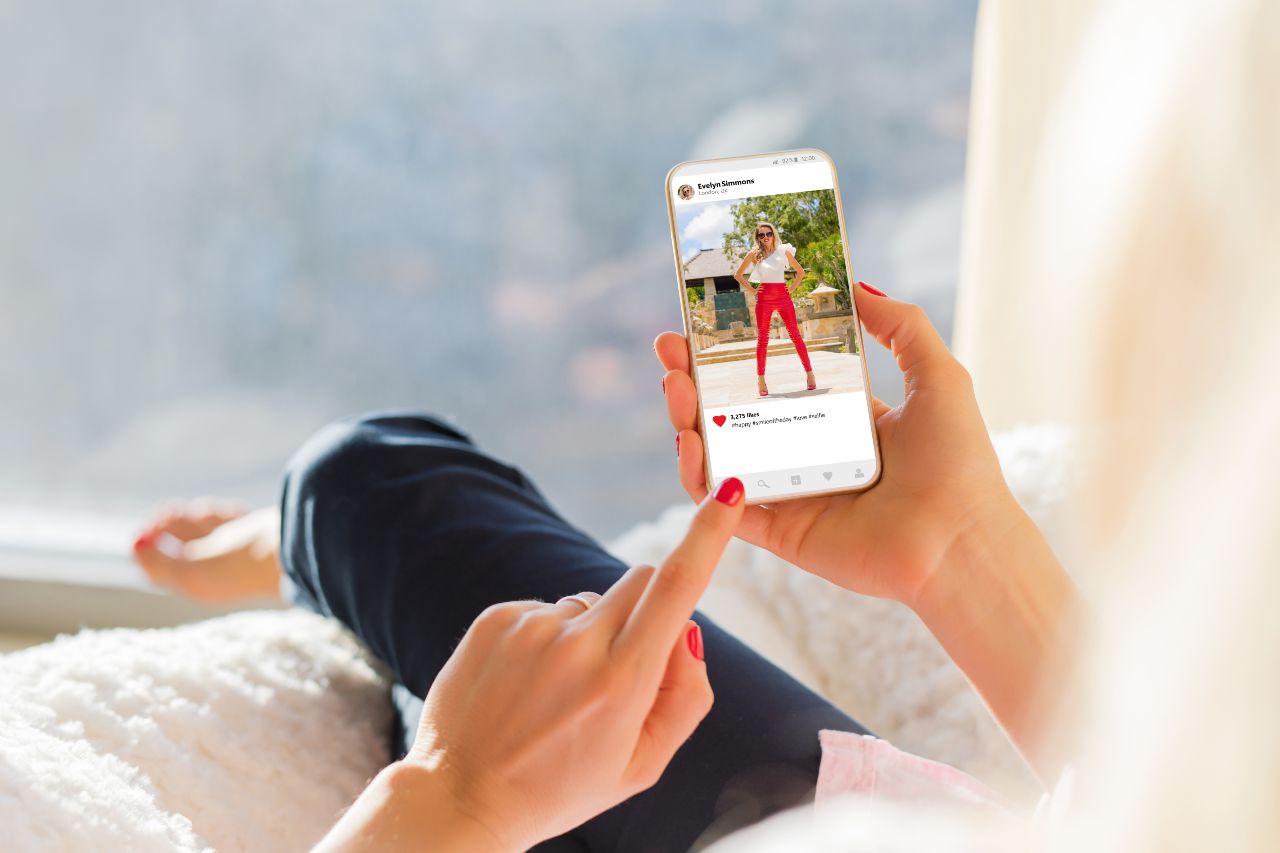
Cominciamo precisando che dobbiamo fare distinzione tra i device Android e iOS. Ma state tranquilli. Come vedrete da voi, in entrambi i casi si tratta di mettere in pratica un procedimento davvero elementare. E il risultato sarà lo stesso, cioè la app manterrà la qualità del media in questione il più possibile fedele a quella originale.
TI POTREBBE INTERESSARE>>>Mark Zuckerberg ha deciso: addio a una importantissima funzione su Facebook
Partiamo da Android. Forse, sul sistema operativo di Google l’opzione per aumentare la definizione dei file è leggermente più “imboscata” nei meandri dei settings di Instagram. Una volta entrati nella vostra app, selezionate l’icona profilo. A questo punto sfiorate i tre pallini in alto a destra e scegliete finalmente Impostazioni. Andate su Account, quindi disattivate l’opzione “Usa meno dati mobili” e verificate che la voce “Contenuti multimediali in alta definizione” sia disponibile sia per la connessione dati che per il wi-fi.
LEGGI ANCHE—>Instagram è un fiume in piena: l’ultima novità rende le Storie più coinvolgenti e partecipate
Per quanto riguarda i possessori di iPhone, seguite le istruzioni per Android e aprite la schermata Impostazioni. Quindi selezionate la voce Account. Una volta dentro, l’opzione da attivare sarà “Caricamenti in alta qualità”. Insomma, sbloccare i media in alta definizione non è certo un’impresa proibitiva. Naturalmente, quando a prevalere sarà la necessità di conservare dati e banda, potrete tornare sui vostri passi, ripristinando le impostazioni iniziali.